Пользователи современных компьютеров привыкли к том, что системы сейчас стали более или менее стабильными. Если вспомнить, как работали программы в Windows 95, когда ветер за окном мог вызвать буквально-таки крэш всей системы с потерей данных в используемой программе, то ситуация точно значительно улучшилась. Вот только у настоящих олдскульщиков буквально на уровне рефлекса теперь нажатие кнопочки “Сохранить проект” каждые пару минут и регулярное создание резервных копий. Этот рефлекс отсутствует у “молодого” поколения пользователей, а очень зря.

Наличие резервной копии позволит сберечь драгоценное время, целые часы или даже дни работы, а может даже сохранить бесценную информацию, которую практически невозможно восстановить. Всё сказанное относится и к пользователям программных продуктов от 1С. Несмотря на то, что прямо-таки крэшатся 1С-ки не то, чтобы очень часто, но происходит это в самый неподходящий момент. А ещё может повредиться файлик с информацией на сервере. Поэтому, каждый пользователь 1С должен уметь создавать резервную копию своей работы.
Мы рассмотрим три простых способа сделать это. Но для начала отметим важную специфику системы. Любой программный продукт 1С состоит из платформы, конфигурации и файлика базы данных. Нас интересует файлик базы данных. По сути дела это табличка, в которой хранятся внесенные данные и именно её нужно уберечь пользователю.
Как скопировать этот ценный файлик?
Непосредственное копирование данных
Наверное один из самых простых способов создать копию рабочих данных программы от 1С – это скопировать в ручном режиме нужный файлик на резервное хранилище. Это не сложнее, чем перенести файлы с фотографями со своего фотоаппарата или смартфона на компьютер. Главное знать, что именно нужно скопировать. А скопировать нам нужно файл с расширением *.1CD.
1CD – это файл конфигурации 1С. Система так построена, что при работе в файловом режиме 1С все данные хранятся в одном файле. Он сразу содержит базу данных, информацию о пользователях и похожую ценную информацию. Если не знаете, что именно копировать, то можно скопировать полностью всю папку с программой.
В случае возникновения трудностей можно будет просто использовать эти сохраненные данные при “ремонте” системы.
Теперь про самое главное. Где найти нужный файлик? Обычно он хранится в рабочем каталоге 1С. Но проще всего посмотреть его расположение при запуске платформы.

В вашем случае в это окошке появится название конфигурации, с которой работаете именно вы.
Создание резервной копии через конфигуратор
Конфигуратор в системах 1С – это среда, в которой можно делать много полезного. Своеобразный вариант панели управления. Как правило администратор системы через конфигуратор может управлять всеми основными параметрами и функциями. Здесь же можно создать резервную копию базы данных.

Запускаем сам конфигуратор, уходим в стандартном меню окна в закладку “Администрирование”, там ищем пункт “Выгрузить информационную базу данных”. Откроется диалоговое окно, которое предложит сохранить в выбранном месте файлик с копией базы. Этот файлик и есть наша основная ценность.
В этом способе есть одно значимое ограничение. Воспользоваться приёмом могут только администраторы системы. Простой пользователь только увидит диалоговое окно с информацией о невозможности выполнить операцию. Поэтому, если вам срочно требуется спасти данные, а администратора рядом нет, используем вариант номер с копированием всех файлов из рабочей папки.
Резервная копия как функция системы
Следующая опция тоже доступна только для администраторов. По сути дела она повторяет тот вариант, который мы уже изложили. В общем меню нам нужно найти вкладку “Администрирование”.

В ней находится раздел “Обслуживание”. В разделе обслуживание есть все необходимые нам инструменты. Более того, есть и ещё кое-что очень важное. Речь идёт про настройку автоматического резервного копирования. Очень рекомендуем сразу настроить эту функцию. Ведь в ручном режиме иногда забываешь выполнять эту нужную операцию. Отвлекли, забылся, устал – человеческий фактор. Потом система слетает, а данные вдруг оказываются несохраненными. Настройте планировщик задач и пусть система сама продолжает выполнять столь важную функцию.
Мы рекомендуем относиться к работе с резервными копиями ответственно и следить за регулярностью такой процедуры. Без этого можно столкнуться с большими проблемами впоследствии.
Если у вас остались какие-то вопросы или вам нужна помощь, то всегда можно написать сообщение в наш чат (он появляется в углу экрана), обратиться на горячую линию или задать вопрос в Телеграм @evgrup. Мы уже больше 15 лет дорабатываем и обслуживаем 1С и будем рады поделиться опытом.
Не забывайте подписываться на наш основной канал и следить за полезными обновлениями.
 8 (800) 600-32-31
8 (800) 600-32-31

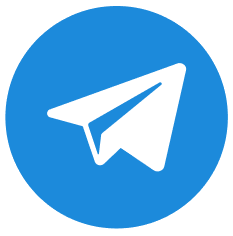
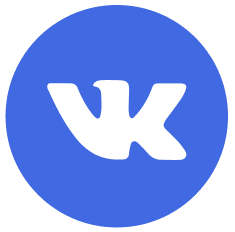








 8 (800) 600-32-31
8 (800) 600-32-31

 8 (800) 600-32-31
8 (800) 600-32-31